笔记本独立显卡 集成显卡 win10如何在游戏中切换独立显卡和集成显卡
更新时间:2024-07-16 15:54:35作者:jiang
在使用带有独立显卡和集成显卡的笔记本电脑时,我们经常会遇到在游戏中需要切换两者的情况,特别是在安装了Windows 10系统的笔记本电脑上,如何有效地在游戏中切换独立显卡和集成显卡成为了一项重要的技能。通过简单的操作和设置,我们可以轻松地在游戏中选择适合的显卡,以获得更好的游戏体验。接下来我们将介绍一些方法和技巧,帮助大家在游戏中灵活切换独立显卡和集成显卡。
方法如下:
1.确认你的电脑是否是双显卡
1、按下win+X键,点击进入设备管理器
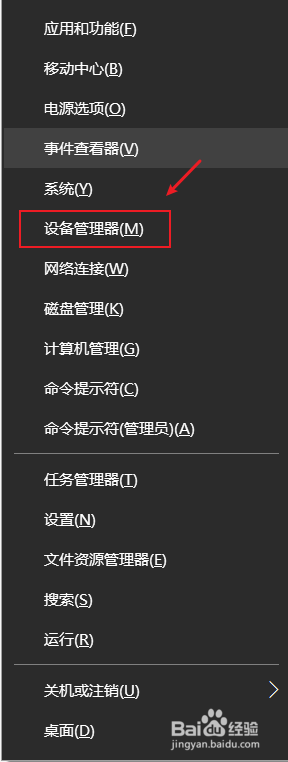
2、点击打开显示适配器,如果看到有两个显卡,那你的电脑就是双显卡的
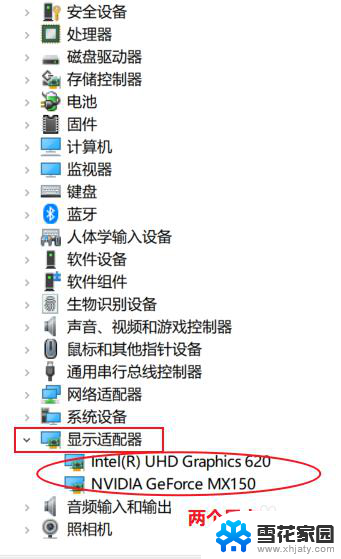
3.切换到独立显卡
1、按下win+q,搜索框输入NVIDIA。点击进入NVIDIA控制面板
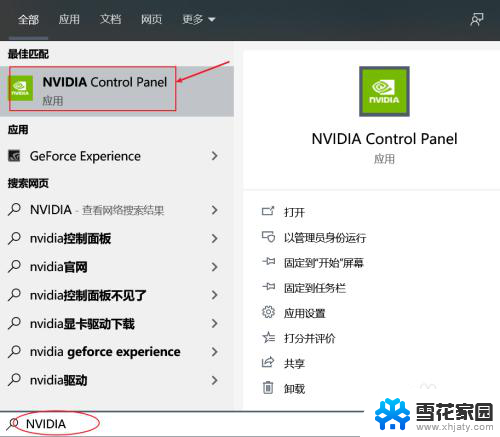
4.2、点击管理3D设置,在首选图形处理器那里。点击下拉选择高性能NVIDIA处理器,点击右下角的应用即可切换到了独立显卡。
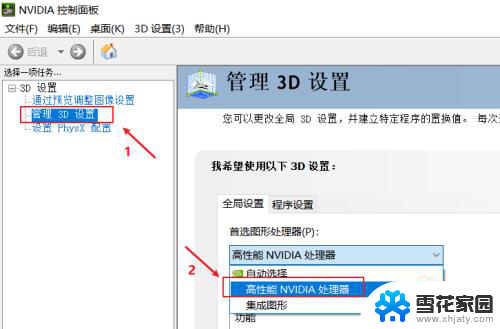
5.3、如果不需要高性能显卡,为了省电,可以选择集成显卡。在首选图形处理器那里。点击下拉选择集成图形,点击右下角的应用即可
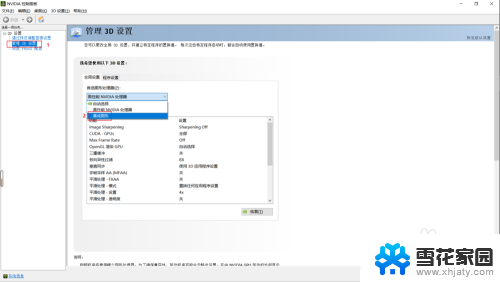
以上就是关于笔记本独立显卡和集成显卡的全部内容,如果您遇到这种情况,可以按照以上方法解决,希望这些方法能够帮助到大家。
笔记本独立显卡 集成显卡 win10如何在游戏中切换独立显卡和集成显卡相关教程
-
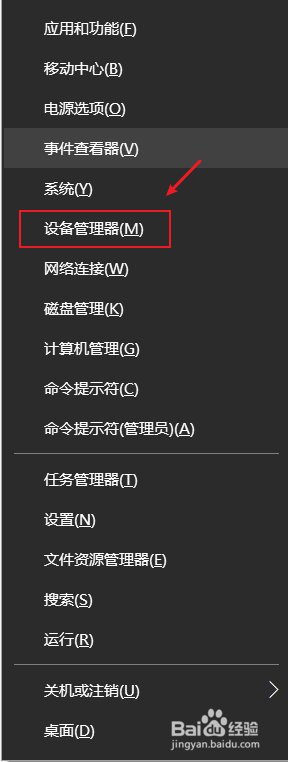 集显切换独显 win10如何优化独立显卡和集成显卡的切换
集显切换独显 win10如何优化独立显卡和集成显卡的切换2024-03-09
-
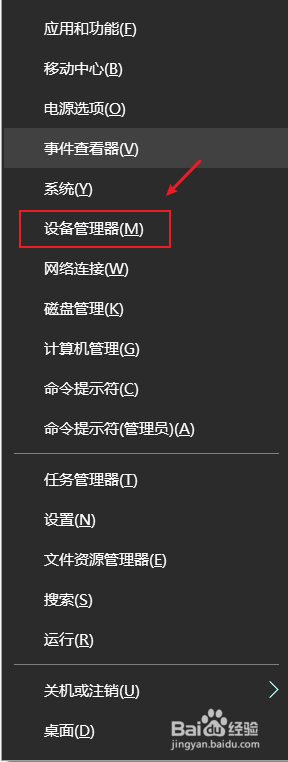 集成显卡换独立显卡怎么换 win10如何切换独立显卡和集成显卡的方法和步骤
集成显卡换独立显卡怎么换 win10如何切换独立显卡和集成显卡的方法和步骤2024-01-29
-
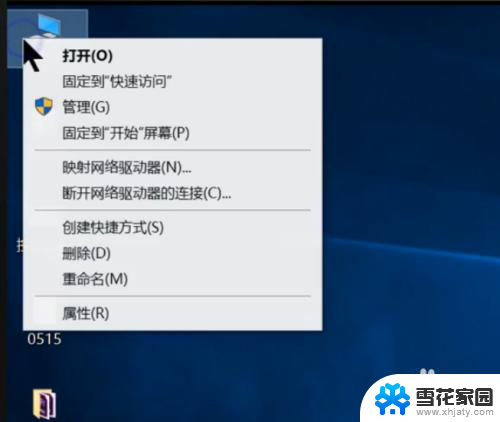 怎么切换集成显卡和独立显卡 win10怎么设置集成显卡和独立显卡切换
怎么切换集成显卡和独立显卡 win10怎么设置集成显卡和独立显卡切换2024-03-19
-
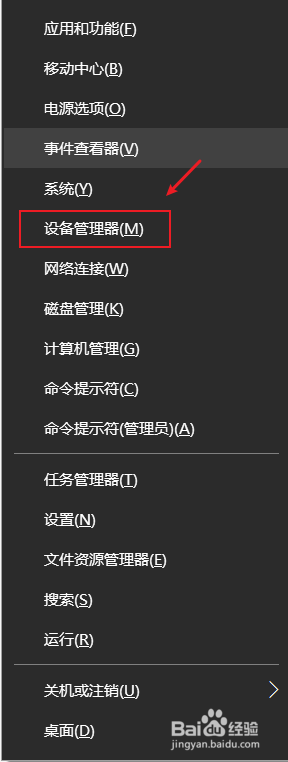 电脑怎么切换独显 win10怎样切换独立显卡和集成显卡
电脑怎么切换独显 win10怎样切换独立显卡和集成显卡2024-02-12
- 笔记本核显独显切换 win10如何在游戏中切换独立显卡和集成显卡
- 电脑的核显和独立显卡怎么切换 win10如何检测独立显卡和集成显卡
- 台式切换显卡 win10如何设置默认使用独立显卡或集成显卡
- 怎么把英特尔显卡换成nvidia win10独立显卡和集成显卡切换方法
- 笔记本电脑显卡切换 Win10笔记本独立显卡设置在哪里
- 笔记本显卡切换 Win10笔记本独立显卡设置方法
- 电脑窗口颜色怎么恢复默认 Win10系统默认颜色设置恢复教程
- win10系统能用f12一键还原吗 戴尔按f12恢复系统操作步骤
- 怎么打开电脑文件管理器 Win10资源管理器打开方式
- win10ghost后无法启动 Ghost Win10系统无法引导黑屏怎么解决
- 联想win10还原系统怎么操作系统 联想一键恢复功能使用方法
- win10打印机usb printer 驱动程序无法使用 电脑连接打印机USB无法识别怎么办
win10系统教程推荐
- 1 电脑窗口颜色怎么恢复默认 Win10系统默认颜色设置恢复教程
- 2 win10ghost后无法启动 Ghost Win10系统无法引导黑屏怎么解决
- 3 win10打印机usb printer 驱动程序无法使用 电脑连接打印机USB无法识别怎么办
- 4 w10自带的杀毒软件如何关闭 Windows10系统如何关闭自带杀毒软件
- 5 怎样查看wifi的ip地址 Win10连接wifi后如何查看IP地址
- 6 win10系统经常出现蓝屏 win10蓝屏死机怎么办
- 7 windows 网络修复 win10网络问题排查与修复指南
- 8 电脑怎么弹出桌面 Win10快速显示桌面的快捷键是什么
- 9 win10 删除更新文件 win10更新文件删除方法
- 10 怎么修改电脑图标大小设置 Win10桌面图标大小改变方式